BT手动和自动做种教程
目前做种有3种类型,第1种为自动做种,即转码期间给你做完种;第2种就是定向做种,你可以转码后对指定视频做种;第3种就是批量做种,你可以一次性将多个视频做到一个种子,适合剧集等。
且由于EFV重启后,做种服务器会断开,需要一个一个重新启动做种会很麻烦,所以建议做完种后,迁移下做种数据,单独将做种数据存放到其他服务器,会更稳,也不会占用EFV服务器带宽,具体教程可看最后面。
自动做种步骤
提示:自动做种必须要转码下才生效;秒切是无效的,也就不会给你自动做种,秒切可使用定向或批量做种。
比如我想做种转码后的1080p分辨率的视频,先点击EFV后台左侧 ⇒ 转码设置,找到相关选项,如下:
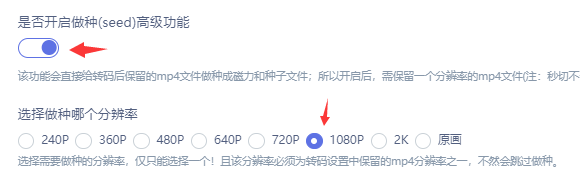
然后我就需要转码1080p的视频,则多码率选中1080p,当然如果你也想同时转码其它分辨率,也可以选中即可。

接下来还需要保留1080p分辨率的mp4视频,也就是保留转码后的1080p mp4文件,用来做种。
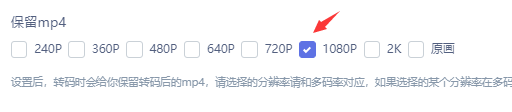
注意,秒切一定要关闭,且自动做种的种子名称和视频名称一样,请转码之前提前修改好视频名称。
最后做种完毕后,前往BT管理中心查看种子信息即可。
自动做种通知接口
如果需要在第三方程序获取到做种资源,可点击EFV后台左侧 ⇒ 转码设置,找到做种成功通知域名,填入接收域名即可。
然后做种成功后就会将标题、截图、预览视频、磁力地址POST到这个域名,您在您的后台只需要针对这个接收API处理JSON数据入库您自己的第三方程序数据库即可。
JSON数据参考:
{
poster2: {
url: '/videos/659254e55f957d40acd7649a/poster2.jpg',
width: 600,
height: 338
},
count: 0,
zan: 0,
collect: 0,
share: 0,
retry: false,
autoPublish: false,
director: [],
writer: [],
stars: [],
country: [],
tags: [],
screenshots: [
'/videos/659254e55f957d40acd7649a/5.jpg',
'/videos/659254e55f957d40acd7649a/3.jpg',
'/videos/659254e55f957d40acd7649a/0.jpg',
'/videos/659254e55f957d40acd7649a/1.jpg',
'/videos/659254e55f957d40acd7649a/4.jpg',
'/videos/659254e55f957d40acd7649a/2.jpg'
],
_id: '659254e55f957d40acd7649a',
status: '转码完成',
originalname: '视频名称',
path: './upload/8d2f39de174d54f1b53821b819cb9f70',
size: '68338293',
m3u8paths: [
{
_id: '659255685f957d40acd764db',
hd: 1920,
path: './public/videos/659254e55f957d40acd7649a/1080/index.m3u8'
}
],
thirdm3u8: [],
updateAt: '2024-01-01T06:00:20.468Z',
createAt: '2024-01-01T06:02:16.181Z',
__v: 0,
duration: '2分钟',
moviepath: '/videos/659254e55f957d40acd7649a',
height: 1080,
width: 1920,
previewvideo: '/videos/659254e55f957d40acd7649a/preview.mp4',
firstScreen: '/videos/659254e55f957d40acd7649a/first.jpg',
poster: '/videos/659254e55f957d40acd7649a/cover.jpg',
download: './public/videos/659254e55f957d40acd7649a/1080.mp4',
totv: null,
magnetUrl: 'magnet:?xt=urn:btih:xxxx',
torrent: '/torrents/xxxx.torrent'
}
定向做种步骤
前往程序后台 ⇒ 进入视频管理,点击视频操作,选择做种即可!
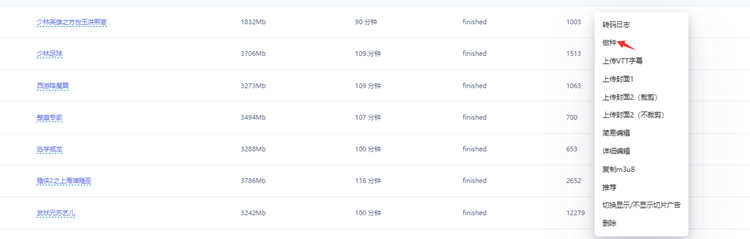
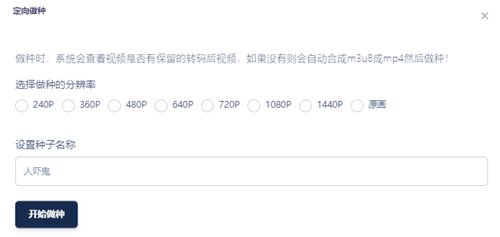
由于做种会自动将M3U8合成视频文件,所以选择做种视频的分辨率必须存在,不然做种会出错。
批量做种步骤
批量做种适合合集或剧集,前往程序后台 ⇒ 进入视频管理,批量选择多个视频,点击下方的批量做种即可!
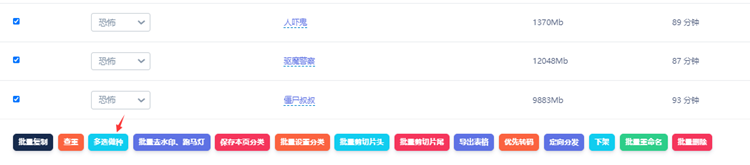
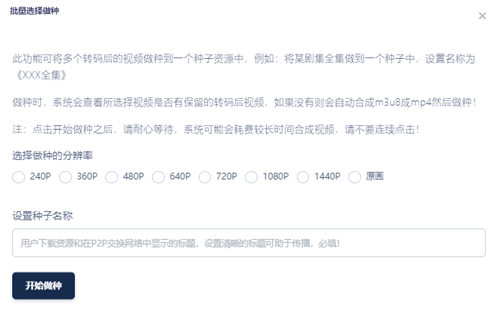
由于做种会自动将M3U8合成视频文件,所以选择做种视频的分辨率必须存在,不然做种会出错。
开启种子RSS
该功能会开启一个XML文件,通过P2P下载软件中的RSS订阅即可全自动下载EFV做种的文件,用于做种等功能,地址为/seed/rss。
可点击EFV后台左侧 ⇒ 转码设置,找到是否开启做种RSS,开启即可。
广告植入
如果你想在种子里面打广告,并加入一些广告文件或图片,可直接将相关文件存放到转码源码里面的/bt/fuli文件夹,做种时会一起加进去。
迁移做种数据
我们将种子等相关文件迁移到其它服务器上,再删除EFV高级版上的做种数据和文件,这样就可以由该服务器提供节点给人下载,以减轻转码服务器的压力。
这里使用比较好用的qBittorrent用来存放做种数据,当然如果你只拿EFV做种,不使用切片播放功能,也可以根据下面的教程,在EFV服务器安装qBittorrent,把EFV的做种数据迁移过来。
安装qBittorrent
服务器建议优先安装Ubuntu,其次Debian 9+系统,安装教程 ⇒ 传送门。
安装完成,并将该工具设置成中文后,再进入设置更改下做种上传信息,如下:

下载EFV做种的磁力
我们根据需求使用EFV将视频做成种子,如下:
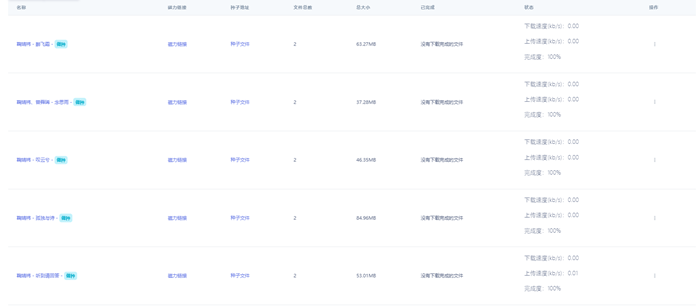
然后我们再使用qBittorrent,下载EFV做种的磁力视频,如下:

下载可以手动复制EFV做种视频的磁力,或下载种子文件;还可以通过EFV的做种RSS自动下载,先开启EFV的做种RSS,再点击qBittorrent右上角的RSS功能进行订阅下载。
再前往EFV的BT管理中心,将已经下载完成的做种信息删除即可,包括做种视频,可以节省硬盘空间。
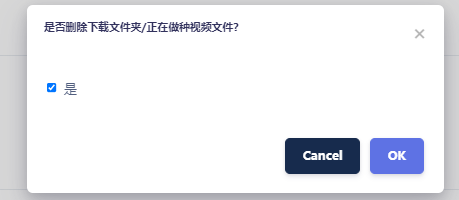
最后其它人下载该视频种子磁力的时候,只消耗qBittorrent所在的服务器带宽,而不会消耗EFV高级版的带宽了。
如果我们忘记了某个视频的磁力,可以直接在qBittorrent客户端,鼠标右键该视频,复制磁力就可以了。
注意,当磁力变成热门的时候,也就是qBittorrent界面显示的在线用户数很多的时候,可以根据情况撤种,也就是删除该资源,节省带宽和资源。
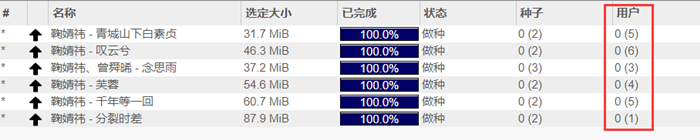
撤种后,就由其它人来帮你提供下载了。